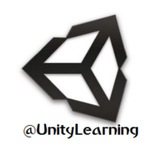Unity Learning
ChangeCursor.js
#توضیحات اسکریپت
🔸 این اسکریپت اشاره گر ماوس را در زمان قرار گرفتن آن روی آبجکت جاری تغییر میدهد و در زمان خارج شدن اشاره گر ماوس از روی آبجکت شکل اشاره گر به حالت قبل (یا پیش فرض) بر میگردد.
🔹 عملکرد این اسکریپت به این شکل است که در زمان (MouseEnter) به طور کامل ماوس را مخفی میکند و به جای آن، تکسچر خاصی که به اسکریپت معرفی شده است را قرار میدهد. (در تابع OnGUI به کمک دستور DrawTexture)
@UnityLearning
🔸 این اسکریپت اشاره گر ماوس را در زمان قرار گرفتن آن روی آبجکت جاری تغییر میدهد و در زمان خارج شدن اشاره گر ماوس از روی آبجکت شکل اشاره گر به حالت قبل (یا پیش فرض) بر میگردد.
🔹 عملکرد این اسکریپت به این شکل است که در زمان (MouseEnter) به طور کامل ماوس را مخفی میکند و به جای آن، تکسچر خاصی که به اسکریپت معرفی شده است را قرار میدهد. (در تابع OnGUI به کمک دستور DrawTexture)
@UnityLearning
📸 اسکریپت آماده برای ساخت آبجکت ها به صورت سطری و ستونی
🔹این اسکریپت با داشتن دو حلقه تو در تو یک آبجکت را در حالت مستطیلی می سازد.
🔸مناسب برای ایجاد محل مین گذاری شده
@UnityLearning
🔹این اسکریپت با داشتن دو حلقه تو در تو یک آبجکت را در حالت مستطیلی می سازد.
🔸مناسب برای ایجاد محل مین گذاری شده
@UnityLearning
Unity Learning
📸 اسکریپت آماده برای ساخت آبجکت ها به صورت سطری و ستونی 🔹این اسکریپت با داشتن دو حلقه تو در تو یک آبجکت را در حالت مستطیلی می سازد. 🔸مناسب برای ایجاد محل مین گذاری شده @UnityLearning
ChangeCursor.js
595 B
📋 اسکریپت ساخت آبجکت به صورت ردیفی
🔹پارامتر های مهم ، Prefab برای آبجکتی که قصد تولید آن را داریم، numberWidth و numberLength برای تعداد آبجکت در هر ردیف و تعداد کل ردیف ها
@UnityLearning
🔹پارامتر های مهم ، Prefab برای آبجکتی که قصد تولید آن را داریم، numberWidth و numberLength برای تعداد آبجکت در هر ردیف و تعداد کل ردیف ها
@UnityLearning
⭕️ دستور Clamp از #کلاس Mathf
🔹 به کمک این دستور می توان یک پارامتر عددی را تنها بین دو نقطه نگهداشت و باعث شد، مقدار این پارامتر بین دو نقطه وارد شده باشد و تغییر نکند.
🔸 به طور #مثال اگر بخواهیم یک آبجکت از محدودۂ خاصی خارج نشود، میتوان از این دستور استفاده کرد.
transform.position.x = Mathf.Clamp(transform.position.x, -10, 10);
👈 دستور فوق اگر در تابع Update نوشته شود، باعث میشود آبجکت تنها در بین -10 و 10 بتواند جابجا شود و آبجکت نمی تواند از محدوده خارج شود. اگر بخواهیم برای محور های دیگر نیز این موضوع اعمال شود، باید مانند دستور بالا عمل کرد.
🔹البته باید دقت کرد، این تنها یک مثال از دستور Clamp میباشد و میتوان اعمال بیشتری نیز با این دستور انجام داد.
@UnityLearning
🔹 به کمک این دستور می توان یک پارامتر عددی را تنها بین دو نقطه نگهداشت و باعث شد، مقدار این پارامتر بین دو نقطه وارد شده باشد و تغییر نکند.
🔸 به طور #مثال اگر بخواهیم یک آبجکت از محدودۂ خاصی خارج نشود، میتوان از این دستور استفاده کرد.
transform.position.x = Mathf.Clamp(transform.position.x, -10, 10);
👈 دستور فوق اگر در تابع Update نوشته شود، باعث میشود آبجکت تنها در بین -10 و 10 بتواند جابجا شود و آبجکت نمی تواند از محدوده خارج شود. اگر بخواهیم برای محور های دیگر نیز این موضوع اعمال شود، باید مانند دستور بالا عمل کرد.
🔹البته باید دقت کرد، این تنها یک مثال از دستور Clamp میباشد و میتوان اعمال بیشتری نیز با این دستور انجام داد.
@UnityLearning
Unity Learning
⭕️ دستور Clamp از #کلاس Mathf 🔹 به کمک این دستور می توان یک پارامتر عددی را تنها بین دو نقطه نگهداشت و باعث شد، مقدار این پارامتر بین دو نقطه وارد شده باشد و تغییر نکند. 🔸 به طور #مثال اگر بخواهیم یک آبجکت از محدودۂ خاصی خارج نشود، میتوان از این دستور استفاده…
This media is not supported in your browser
VIEW IN TELEGRAM
🎦 #فیلم آموزشی ترجمه شده برای ایجاد محدودیت برای حرکت آبجکت به کمک دستور Clamp
🔹 حرکت یک آبجکت در محور x با کلیدهای جهتی چپ و راست و ایجاد محدودیت حرکت بین دو نقطه
@UnityLearning
🔹 حرکت یک آبجکت در محور x با کلیدهای جهتی چپ و راست و ایجاد محدودیت حرکت بین دو نقطه
@UnityLearning
Unity Learning
🎦 #فیلم آموزشی ترجمه شده برای ایجاد محدودیت برای حرکت آبجکت به کمک دستور Clamp 🔹 حرکت یک آبجکت در محور x با کلیدهای جهتی چپ و راست و ایجاد محدودیت حرکت بین دو نقطه @UnityLearning
Mathf_Clamp.js
251 B
📋 اسکریپت استفاده شده در فیلم آموزشی برای حرکت دادن یک آبجکت در محور X ها با استفاده از دستور GetAxis و با ایجاد محدودیت حرکت بین (-10,10) با دستور Mathf.Clamp
@UnityLearning
@UnityLearning
آموزش جايگزيني يک آبجکت با ديگري.mkv
66.2 MB
🎦 #فیلم #آموزش ایجاد حالت جایگزین شدن یک آبجکت به روی آبجکت دیگر به #درخواست کاربران
حذف یک آبجکت و ایجاد آبجکت جدید روی قبلی
@UnityLearning
حذف یک آبجکت و ایجاد آبجکت جدید روی قبلی
@UnityLearning
Unity Learning
آموزش جايگزيني يک آبجکت با ديگري.mkv
ChangeModel.js
212 B
📋 اسکریپت استفاده شده در فیلم آموزشی
🔹 این اسکریپت آبجکتی که به آن متصل می شود در هنگام فشرده شدن کلید Y حذف و یک آبجکت دیگر که در یونیتی مقدار دهی می شود را جایگزین آن می کند.
@UnityLearning
🔹 این اسکریپت آبجکتی که به آن متصل می شود در هنگام فشرده شدن کلید Y حذف و یک آبجکت دیگر که در یونیتی مقدار دهی می شود را جایگزین آن می کند.
@UnityLearning
⭕️ #ویژگی Animator در #یونیتی #بخش_اول
🔹 یکی از قابلیت های بسیار کاربردی در #یونیتی، ساخت انیمیشن می باشد. به کمک Animator بازی ساز قادر خواهد بود، به راحتی انیمیشن های ساده را روی یک یا چند آبجکت بسازد و آنها را به کمک #کامپوننت Animator اجرا نماید.
🔸 قابلیت بسیار کاربردی، مثل باز و بسته شدن درب ها و تیر اندازی اسلحه را می توان به راحتی با Animator برای #آبجکت ها ساخت و آنها را در زمان مورد نیاز اجرا کرد. مدیریت انیمیشن ها در کامپوننت Animator توسط Animator Controller ها که شامل انیمیشن ها می باشند، انجام می شود. در آموزش های بعدی که در Reply این پست قرار می گیرد، مطالب تکمیلی و مثال هایی از این ویژگی در یونیتی بیان خواهد شد.
@UnityLearning
🔹 یکی از قابلیت های بسیار کاربردی در #یونیتی، ساخت انیمیشن می باشد. به کمک Animator بازی ساز قادر خواهد بود، به راحتی انیمیشن های ساده را روی یک یا چند آبجکت بسازد و آنها را به کمک #کامپوننت Animator اجرا نماید.
🔸 قابلیت بسیار کاربردی، مثل باز و بسته شدن درب ها و تیر اندازی اسلحه را می توان به راحتی با Animator برای #آبجکت ها ساخت و آنها را در زمان مورد نیاز اجرا کرد. مدیریت انیمیشن ها در کامپوننت Animator توسط Animator Controller ها که شامل انیمیشن ها می باشند، انجام می شود. در آموزش های بعدی که در Reply این پست قرار می گیرد، مطالب تکمیلی و مثال هایی از این ویژگی در یونیتی بیان خواهد شد.
@UnityLearning
Unity Learning
📸 دستور Move از کامپوننت Character Controller باعث حرکت یک آبجکت در جهت داده شده میشود. زمانی که این دستور صدا زده شود، این کامپوننت آبجکتی که به آن متصل شده است را جابجا میکند. @UnityLearning
⭕️ شبیه سازی حالت «پرش» با استفاده از دستور Move از #کامپوننت Character Controller
🔹با استفاده از دستور زیر میتوان به راحتی عمل پرش یا Jump را برای یک آبجکت شبیه سازی کرد.
gameObject.GetComponent<CharacterController>().Move(Vector3.up*speed*Time.deltaTime);
🔸در دستور بالا، speed یک متغیر اعشاری برای تعیین سرعت پرش میباشد. هر گاه قطعه کد فوق از یک GameObject که کامپوننت Character Controller داده شده باشد، فراخوانی شود، آبجکت مذکور یک حرکت مانند پرش خواهد داشت.
👈 به #درخواست فراوان برای قرارگیری یک اسکریپت آماده #سی_شارپ ، برای شبیه سازی حرکت که شامل کلیه شرایط مثل پرش نیز باشد، در پست بعدی قرار میگیرد. این اسکریپت به هر آبجکتی داده شود، عمل حرکت را به کمک کامپوننت Character Controller را برای آن شبیه سازی میکند.
@UnityLearning
🔹با استفاده از دستور زیر میتوان به راحتی عمل پرش یا Jump را برای یک آبجکت شبیه سازی کرد.
gameObject.GetComponent<CharacterController>().Move(Vector3.up*speed*Time.deltaTime);
🔸در دستور بالا، speed یک متغیر اعشاری برای تعیین سرعت پرش میباشد. هر گاه قطعه کد فوق از یک GameObject که کامپوننت Character Controller داده شده باشد، فراخوانی شود، آبجکت مذکور یک حرکت مانند پرش خواهد داشت.
👈 به #درخواست فراوان برای قرارگیری یک اسکریپت آماده #سی_شارپ ، برای شبیه سازی حرکت که شامل کلیه شرایط مثل پرش نیز باشد، در پست بعدی قرار میگیرد. این اسکریپت به هر آبجکتی داده شود، عمل حرکت را به کمک کامپوننت Character Controller را برای آن شبیه سازی میکند.
@UnityLearning
Unity Learning
⭕️ شبیه سازی حالت «پرش» با استفاده از دستور Move از #کامپوننت Character Controller 🔹با استفاده از دستور زیر میتوان به راحتی عمل پرش یا Jump را برای یک آبجکت شبیه سازی کرد. gameObject.GetComponent<CharacterController>().Move(Vector3.up*speed*Time.deltaTime);…
BasicMovement.cs
1.4 KB
📋 اسکریپت آماده شبیه سازی حالات کامل ِ حرکتی به زبان #سی_شارپ
🚶♂ عمل حرکت به کمک دستور Move صورت میگیرد.
📍عمل پرش بر اساس میزان جاذبه محاسبه شده و انجام میشود.
@UnityLearning
🚶♂ عمل حرکت به کمک دستور Move صورت میگیرد.
📍عمل پرش بر اساس میزان جاذبه محاسبه شده و انجام میشود.
@UnityLearning
Unity Learning
⭕️ #ویژگی Animator در #یونیتی #بخش_اول 🔹 یکی از قابلیت های بسیار کاربردی در #یونیتی، ساخت انیمیشن می باشد. به کمک Animator بازی ساز قادر خواهد بود، به راحتی انیمیشن های ساده را روی یک یا چند آبجکت بسازد و آنها را به کمک #کامپوننت Animator اجرا نماید. 🔸 قابلیت…
آموزش_کامل_استفاده_از_کامپوننت_انیمیتور.wmv
90.7 MB
🎦 #فیلم #آموزش کامل استفاده از #کامپوننت Animator
🔹 ایجاد انیمیشن «باز و بسته شدن درب» در یونیتی و اجرای آنها با دستور SetTrigger در کدنویسی
👈 #بخش_دوم آموزش
@UnityLearning
🔹 ایجاد انیمیشن «باز و بسته شدن درب» در یونیتی و اجرای آنها با دستور SetTrigger در کدنویسی
👈 #بخش_دوم آموزش
@UnityLearning
Unity Learning
آموزش_کامل_استفاده_از_کامپوننت_انیمیتور.wmv
DoorsAnimator.js
328 B
📋اسکریپت استفاده شده در فیلم آموزشی برای پخش انیمیشن ساخته شده توسط ویژگی Animator
🔹 به زبان #جاوا اسکریپت - فیلم آموزشی با کیفیت FHD و مدت 21 دقیقه
@UnityLearning
🔹 به زبان #جاوا اسکریپت - فیلم آموزشی با کیفیت FHD و مدت 21 دقیقه
@UnityLearning
🌹 فرخنده میلاد با سعادت حضرت زینب کبری علیها السلام و روز پرستار را به تمام پیروان راه حق و به خصوص پرستاران عزیز تبریک و تهنیت عرض میکنیم.
🌷
🌷🌹
🌷🌹🌸 @UnityLearning
🌷🌹🌸🌺
🌷
🌷🌹
🌷🌹🌸 @UnityLearning
🌷🌹🌸🌺
Unity Learning
آموزش_کامل_استفاده_از_کامپوننت_انیمیتور.wmv
📸 #کامپوننت Animator باید به آبجکتی داده شود که در نظر داریم برای آن یا فرزندانش(آبجکت های متصل به آن) انمیشن بسازیم.
🔹این کامپوننت توسط فایل های Animator Controller مدیریت میشود.
🔹این کامپوننت توسط فایل های Animator Controller مدیریت میشود.
Unity Learning
📸 #کامپوننت Animator باید به آبجکتی داده شود که در نظر داریم برای آن یا فرزندانش(آبجکت های متصل به آن) انمیشن بسازیم. 🔹این کامپوننت توسط فایل های Animator Controller مدیریت میشود.
🔹یک Animator Controller شامل state هایی از انیمیشن های یک آبجکت است که به نحوی به هم مرتبط می باشند. ارتباط بین state ها transition نامیده میشود که میتوان آنها را با کد نویسی طبق یک شرط اجرا کرد.
Unity Learning
🔹یک Animator Controller شامل state هایی از انیمیشن های یک آبجکت است که به نحوی به هم مرتبط می باشند. ارتباط بین state ها transition نامیده میشود که میتوان آنها را با کد نویسی طبق یک شرط اجرا کرد.
Unity Learning
🔹یک Animator Controller شامل state هایی از انیمیشن های یک آبجکت است که به نحوی به هم مرتبط می باشند. ارتباط بین state ها transition نامیده میشود که میتوان آنها را با کد نویسی طبق یک شرط اجرا کرد.
⭕️ #توضیحات کد نویسی مربوط به Transitionها
[سطح آموزش: #پیشرفته]
🔹همانطور که بیان شد در Animator Controllerها ارتباط بین هر State (وضعیت) به کمک Transitionها انجام میشود. در واقع انتقال آبجکت از یک وضعیت به وضعیت دیگر را Transition می گویند. اکنون لازم است بازی ساز بتواند به این Transition ها دسترسی داشته باشد و یا به اصطلاح آنها را در زمان خاص اجرا کند. یکی از روش های مرسوم برای این کار استفاده از مفهومی به نام Trigger میباشد. به کمک Trigger ها میتوان شرطی برای دسترسی به Transition ها تعیین کرد. با استفاده از تب parameters در #پنجره Animator و کلیک روی ➕ میتوان یک Trigger را ساخت (جزئیات انجام کار در فیلم آموزشی مشخص است) با انتخاب یک Transition و تنظیم گزینه Condition روی Trigger ساخته شده میتوان آن را به Transition مورد نظر اختصاص داد. حال با استفاده از دستور SetTrigger میتوان آن Transition را اجرا کرد.
🔸دستور SetTrigger از جمله دستورات #کامپوننت Animator است که پارامتری از نوع String دارد که نام Trigger است که در #پنجره Animator تعریف گردید.
var Anm:Animator;
Anm.SetTrigger("TriggerName");
👈 پارامتر Anm از نوع کامپوننت Animator بوده و میتوان آنرا در یونیتی مقدار دهی کرد.
«ادامه مطالب مربوط به کدنویسی در پست های بعدی کانال قرار می گیرد»
@UnityLearning
[سطح آموزش: #پیشرفته]
🔹همانطور که بیان شد در Animator Controllerها ارتباط بین هر State (وضعیت) به کمک Transitionها انجام میشود. در واقع انتقال آبجکت از یک وضعیت به وضعیت دیگر را Transition می گویند. اکنون لازم است بازی ساز بتواند به این Transition ها دسترسی داشته باشد و یا به اصطلاح آنها را در زمان خاص اجرا کند. یکی از روش های مرسوم برای این کار استفاده از مفهومی به نام Trigger میباشد. به کمک Trigger ها میتوان شرطی برای دسترسی به Transition ها تعیین کرد. با استفاده از تب parameters در #پنجره Animator و کلیک روی ➕ میتوان یک Trigger را ساخت (جزئیات انجام کار در فیلم آموزشی مشخص است) با انتخاب یک Transition و تنظیم گزینه Condition روی Trigger ساخته شده میتوان آن را به Transition مورد نظر اختصاص داد. حال با استفاده از دستور SetTrigger میتوان آن Transition را اجرا کرد.
🔸دستور SetTrigger از جمله دستورات #کامپوننت Animator است که پارامتری از نوع String دارد که نام Trigger است که در #پنجره Animator تعریف گردید.
var Anm:Animator;
Anm.SetTrigger("TriggerName");
👈 پارامتر Anm از نوع کامپوننت Animator بوده و میتوان آنرا در یونیتی مقدار دهی کرد.
«ادامه مطالب مربوط به کدنویسی در پست های بعدی کانال قرار می گیرد»
@UnityLearning
🗞 صفحه بازیکده ضمیمه کلیک روزنامه جام جم در رابطه با بازی Bridge Constructor Portal
🎮 بازی معمایی ساخته شده با موتور #یونیتی در پلتفرم های مختلف
@UnityLearning
🎮 بازی معمایی ساخته شده با موتور #یونیتی در پلتفرم های مختلف
@UnityLearning
Unity Learning
🗞 صفحه بازیکده ضمیمه کلیک روزنامه جام جم در رابطه با بازی Bridge Constructor Portal 🎮 بازی معمایی ساخته شده با موتور #یونیتی در پلتفرم های مختلف @UnityLearning
Media is too big
VIEW IN TELEGRAM
🎦 #تریلر بازی ساده و جذاب Bridge Constructor Portal
🔹این بازی در دسامبر 2017 برای هشت پلتفرم عرضه گردید.
#بازی_های_ساخته_شده_با_یونیتی
@UnityLearning
🔹این بازی در دسامبر 2017 برای هشت پلتفرم عرضه گردید.
#بازی_های_ساخته_شده_با_یونیتی
@UnityLearning
آموزش_ساخت_هوش_مصنوعی_متحرکفقط_بیان.wmv
149.1 MB
🎦 #فیلم #آموزش ساخت #هوش_مصنوعی متحرک (فقط بیان نحوه استفاده از اسکریپت ها)
🔹 در این فیلم آموزشی نحوۀ استفاده از اسکریپت های تهیه شده برای هوش مصنوعی متحرک بیان می گردد.
@UnityLearning
🔹 در این فیلم آموزشی نحوۀ استفاده از اسکریپت های تهیه شده برای هوش مصنوعی متحرک بیان می گردد.
@UnityLearning